Hoe te voorkomen dat Apple Music wordt geopend op iPhone en Mac
Het is echt een beetje vervelend als de muziek plotseling begint, ook al ben je niets aan het doen, toch? De meeste Apple Music-gebruikers zouden dit zeker weten. In dit geval kunt u het beste zoeken naar mogelijke oplossingen voor: voorkomen dat Apple Music wordt geopend. Maar oplossingen kunnen natuurlijk niet worden geboden als u de oorzaken niet kent die moeten worden opgelost.
In de komende secties zullen de redenen en de oplossingen worden besproken, zodat je het automatisch afspelen van Apple Music kunt vermijden, vooral als je geen opdracht hebt gegeven om dit te laten gebeuren.
Inhoudsopgave Deel 1. Voorkom dat Apple Music automatisch wordt afgespeeld op iOS/AndroidDeel 2. Voorkom dat Apple Music automatisch wordt afgespeeld op MacDeel 3. Bonus: download Apple Music voor offline spelen op alle apparatenDeel 4. Tot slot
Deel 1. Voorkom dat Apple Music automatisch wordt afgespeeld op iOS/Android
Het automatisch afspelen van Apple Music terwijl u uw iOS- of Android-apparaten opent, wordt mogelijk veroorzaakt door de bovenstaande factoren of door enkele bugs en glitches. Raadpleeg de onderstaande lijst met de meest effectieve oplossingen om te voorkomen dat Apple Music wordt geopend terwijl u uw apparaat opent.
1. Controleer je koptelefoon/AirPods
Apple AirPods kunnen detecteren wanneer je ze draagt, maar ze kunnen worden misleid door ze in je hand te houden of ze zelfs in een donkere zak te hebben. Als u ze in de hoes plaatst, zorgt u ervoor dat ze niet vanzelf worden ingeschakeld en wordt automatisch het afspelen van muziek gestart. Ondervindt u hetzelfde probleem als u probeert een andere Bluetooth-koptelefoon of -oortelefoon aan te sluiten dan die van het bedrijf Apple? Probeer ze los te koppelen.
2. Schakel Apple Music Auto Play uit
Nadat alle nummers in een album of afspeellijst zijn afgespeeld, speelt de Apple Music-functie, Autoplay, muziek af uit uw verzameling of willekeurige muziek. De tweede methode die u kunt proberen als u probeert te achterhalen hoe u kunt voorkomen dat Apple Music automatisch wordt afgespeeld, is door AutoPlay uit te schakelen. Het automatisch afspelen stoppen betekent dat nadat een nummer of album is voltooid, Apple Music niet verder gaat. De hier behandelde oplossingen zijn voor het aansluiten op AirPods, koptelefoons, Bluetooth speakers, of zelfs in uw auto.
Om Autoplay uit te schakelen op uw iOS en Android, tikt u op de Autoplay-knop (ziet eruit als een oneindigheidssymbool) in de rechterbovenhoek van uw scherm. Als u Autoplay uitschakelt op een van uw apparaten, wordt Autoplay uitgeschakeld op elk apparaat dat is ingelogd met uw Apple ID.

3. Schakel Bluetooth uit op iOS/Android
Als Apple Music automatisch blijft spelen elke keer dat u in uw auto stapt, is de eenvoudigste manier om te voorkomen dat Apple Music wordt geopend, het uitschakelen van de Bluetooth van uw apparaat om te voorkomen dat er een verbinding tot stand wordt gebracht. U kunt ook de Bluetooth van uw auto uitschakelen als u deze niet voor iets anders gebruikt.
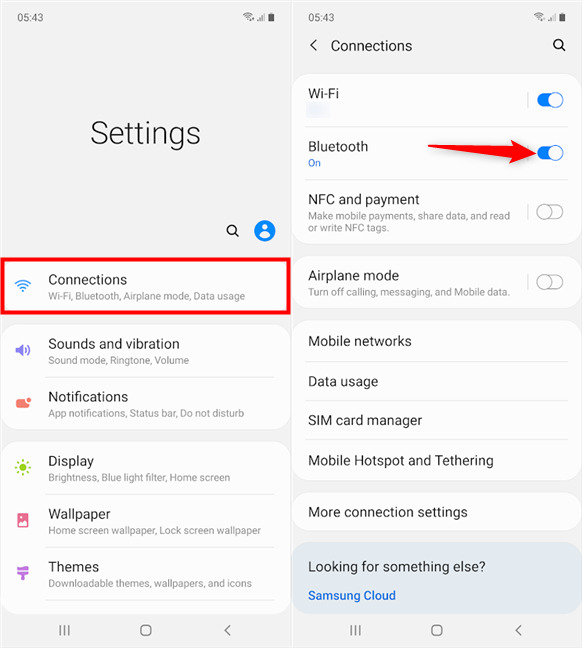
4. Schakel iPhone-overdracht uit
Met Handoff kun je op het ene apparaat beginnen met werken, vervolgens overschakelen naar een ander apparaat in de buurt en verdergaan waar je was gebleven. Als de Apple Music-app ooit op uw Mac of in uw auto aanwezig was, wordt Apple Music automatisch op die apparaten afgespeeld wanneer de iPhone ze ontdekt. De Handoff-functie is standaard ingeschakeld. U kunt Handoff-instellingen aanpassen, uitschakelen of wijzigen. Op je iPhone of iPad: ga naar Instellingen > Algemeen > AirPlay en overdracht en schakel vervolgens Handoff in.
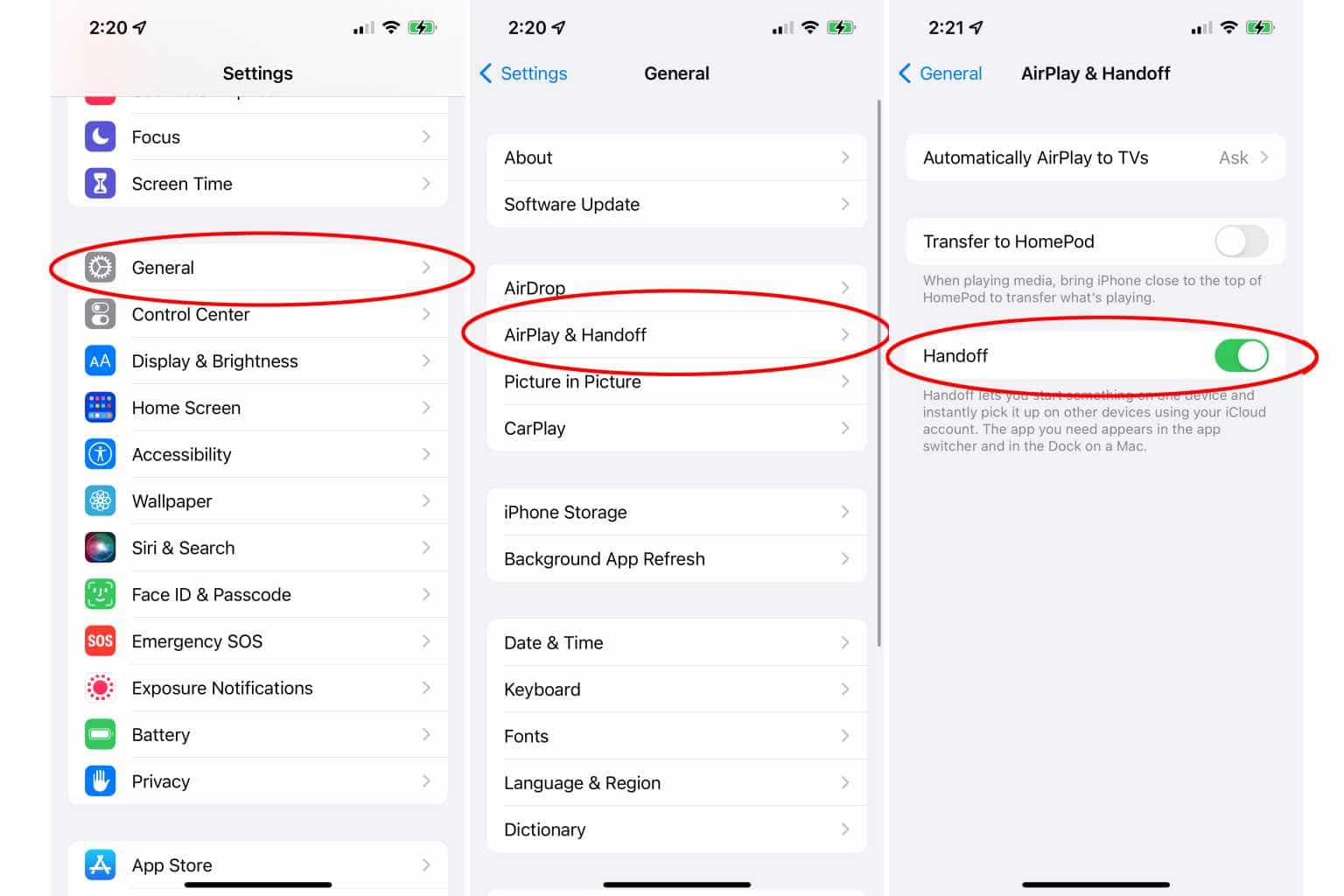
5. Update de Apple Music-app of het besturingssysteem van uw mobiele apparaat
De nieuwste versie van Apple Music lost mogelijk het probleem op dat Apple Music automatisch wordt afgespeeld. Houd uw Apple Music dus altijd up-to-date. Ga voor Android naar de Google Play Store. Open voor iPhone de App Store. Tik vervolgens op 'updates' en kijk of er een nieuwe versie van Apple Music is. Zo ja, tik erop om de Apple Music-app bij te werken.
U moet ook uw telefoon of tablet bijwerken naar de nieuwste versie. Elke update voegt een aantal coole functies toe of verwijdert een paar bugs uit het vorige besturingssysteem. De huidige hoofdversie van iOS is iOS 16. Android 13 is de nieuwste versie van Android.
Deel 2. Voorkom dat Apple Music automatisch wordt afgespeeld op Mac
De dingen die u kunt doen om te voorkomen dat Apple Music op uw mobiele apparaten wordt geopend, zijn bijna hetzelfde als hoe u dit probleem op Mac-computers kunt oplossen. Maar om meer in detail uit te leggen over hoe u het op uw Mac doet, kunt u de onderstaande discussie blijven lezen.
1. Schakel Apple Music Auto Play uit
- Begin met het afspelen van een nummer.
- Klik op het pictogram Volgende afspelen (het pictogram dat lijkt op een lijst met opsommingstekens) in de rechterbovenhoek van de Muziek-app. Dit opent een kolom met af te spelen nummers. Binnen die lijst ziet u mogelijk een sectie voor automatisch afspelen.
- Klik bovenaan de kolom op de knop Autoplay om de selectie ongedaan te maken.
- De lijst verdwijnt en er verschijnt tekst met de tekst 'Geen aankomende nummers'.

2. Controleer login-items op Mac
Aanmeldingsitems of opstartprogramma's zijn de toepassingen of functies die automatisch worden ingeschakeld tijdens het opstarten. Als Apple Music wordt toegevoegd aan Login Items, wordt het automatisch afgespeeld wanneer de Mac wordt opgestart. Verwijder het om te voorkomen dat Apple Music automatisch wordt geopend.
3. Schakel Handoff op Mac uit
Zoals we hierboven vermeldden, moet je de Handoff-functie op Mac uitschakelen om te voorkomen dat Apple Music wordt geopend.
- Mac met macOS Ventura of nieuwer: kies Apple-menu > Systeeminstellingen, klik op Algemeen in de navigatiekolom en klik vervolgens op AirDrop & Handoff aan de rechterkant. Schakel 'Sta overdracht tussen deze Mac en uw iCloud-apparaten toe' uit.
- Mac met eerdere versies van macOS: kies Apple-menu > 'Systeemvoorkeuren', klik op 'Algemeen' en schakel 'Sta overdracht tussen deze Mac en je iCloud-apparaten toe' uit.
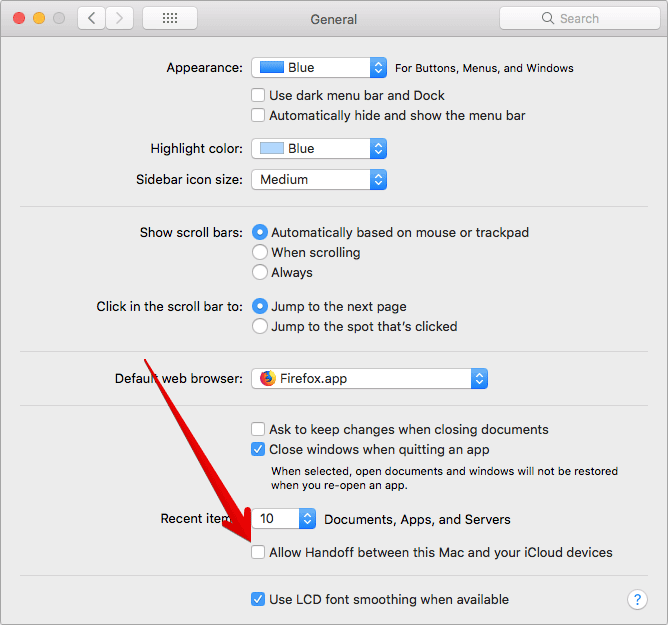
4. Update uw Mac-computer
Als alle bovengenoemde oplossingen niet werken en je geen andere oplossing hebt, dan is het laatste wat je moet doen ervoor te zorgen dat je de nieuwste macOS-versie gebruikt. Een bijgewerkte macOS kan alle problemen in de applicatie oplossen. Voordat u een upgrade naar macOS uitvoert, is het een goed idee om een back-up van uw Mac te maken. Kies Systeemvoorkeuren in het Apple-menu in de hoek van uw scherm. Klik vervolgens op Software-update in het venster Systeemvoorkeuren. Klik ten slotte op Software-update om het te installeren.
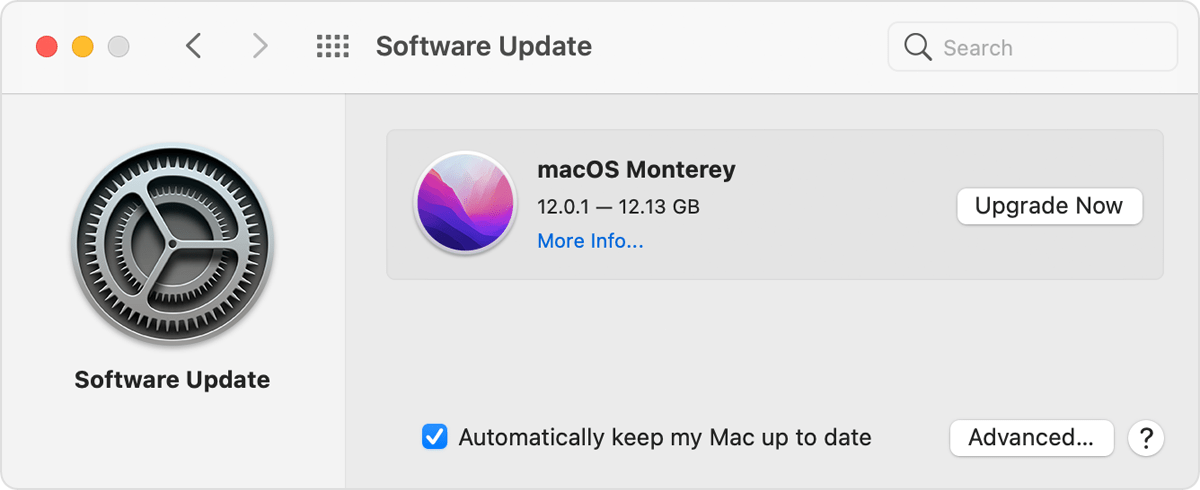
Deel 3. Bonus: download Apple Music voor offline spelen op alle apparaten
In de bovenstaande discussie hebben we geleerd over de redenen en oplossingen om te voorkomen dat Apple Music wordt geopend. Laten we in dit deel bespreken hoe je elk Apple Music-nummer dat je leuk vindt naar andere muziekspelers kunt downloaden, zodat streamen handiger wordt.
Om dit mogelijk te maken, raad ik aan om AMusicSoft Apple Muziek Converter. Met behulp van deze muziekconverter kunt u de nummers converteren en downloaden naar de formaten MP3, FLAC, WAV, AAC, M4A en AC3. Maar dit proces gebeurt natuurlijk niet rechtstreeks omdat Digital Rights Management (DRM) erin aanwezig is. Omdat u AMusicSoft hebt, hoeft u zich geen zorgen te maken, want het kan verwijder de DRM van Apple Music moeiteloos. Afgezien daarvan kunt u zelfs na het conversieproces de beste audiokwaliteit hebben. Je hoeft dus niet veel te betalen voor een abonnement op muziekdiensten. Je kunt nog steeds genieten van je favoriete Apple Music-nummers met hoge kwaliteit.
Zodra je de geconverteerde nummers al hebt, kun je ze onbeperkt laten overzetten naar andere muziekspelers. Het betekent dat in elke muziekspeler het resulterende formaat na het conversieproces zonder beperkingen toegankelijk zou zijn. Zo kun je bijvoorbeeld omgebouwd genieten Apple Music-bestanden op PS4 of uw favoriete apparaten zoals Apple Watch, Google Home, mp3-speler en meer.
Met een zeer eenvoudig te volgen stappen, in slechts een paar minuten, kunt u de nummers al streamen. Om specifieker te zijn, het werkt tot 16x sneller. Zie de onderstaande gids voor de geconverteerde Apple Music-nummers.
Stap 1: Open uw browser en zoek naar de officiële website van AMusicSoft. Tik hier op de knop Downloaden onder de Apple Music Converter-app. Installeer en start het daarna.
Download gratis Download gratis
Stap 2: Voeg nu de nummers toe aan de converter door de minibox aan te vinken voor elke nummertitel in je verzameling.

Stap 3: Kies een uitvoerformaat uit de beschikbare formaten. Wijs ook een eindmap toe.

Stap 4: Druk op de knop Converteren en wacht tot het proces is voltooid.

Stap 5: Selecteer het tabblad Geconverteerd hierboven en bekijk alle voltooide nummers.

Deel 4. Tot slot
Nou, dat vat onze discussie samen over de manieren om te voorkomen dat Apple Music wordt geopend. U hebt geleerd wat de meest voorkomende redenen en de oplossingen zijn als u ooit een dergelijk probleem bent tegengekomen. Ik hoop dat de bovengenoemde manieren je hebben geholpen om je probleem op te lossen, zodat je volop kunt genieten van het luisteren naar je favoriete nummers op Spotify.
Je kunt zien dat er veel muziekconverters op de markt zijn, maar het beste is AMusicSoft Apple Muziek Converter. Deze software verzekert u van de beste eindbestanden. bovendien krijg je gratis updates en klantenservice. Maak je geen zorgen, want deze applicatie is betaalbaar met ook een gratis versie.
Mensen Lees ook
- 9 manieren om Apple Music-nummers te repareren die grijs zijn weergegeven op iOS/Android/Mac
- Beste manier om dit op te lossen: Apple Music op Roku werkt niet
- Thuisdeling werkt niet op Apple TV: hoe lossen we dit op?
- Opgelost: waarom blijft Apple Music mijn downloads verwijderen?
- Hoe Apple Music te repareren die niet beschikbaar is in uw regio (8 manieren)
- Hoe te voorkomen dat Apple Music automatisch wordt afgespeeld?
Robert Fabry is een fervent blogger en een enthousiasteling die dol is op technologie. Misschien kan hij je besmetten door wat tips te delen. Hij heeft ook een passie voor muziek en heeft voor AMusicSoft over deze onderwerpen geschreven.